
#无缝衔接,如何将旧手机应用软件和数据完美迁移到新手机简介
随着科技的飞速发展,智能手机已经成为我们日常生活中不可或缺的一部分,它们不仅仅是通讯工具,更是我们获取信息、娱乐、工作和学习的重要平台,随着新手机的不断推出,我们经常需要将旧手机中的应用软件和数据迁移到新设备上,这个过程可能会让人感到头疼,因为涉及到大量的个人数据和应用程序,本文将为您提供一个详细的指南,帮助您轻松地将旧手机的应用软件和数据导入新手机。
准备工作
在开始迁移之前,请确保您已经备份了所有重要的数据,包括联系人、短信、照片、视频、文档等,这可以通过云服务(如iCloud、Google Drive等)或本地备份来完成,确保您的新手机已经设置好并更新到最新版本的操作系统。
选择迁移方法
根据您的手机操作系统,您可以选择不同的迁移方法,以下是针对iOS和Android系统的一些常见方法。
对于iOS用户:
iCloud备份与恢复
1、在旧iPhone上,确保已经开启了iCloud备份功能,进入“设置”>“[您的姓名]”>“iCloud”>“iCloud备份”,然后开启“iCloud备份”并执行一次备份。
2、在新iPhone上,完成初始设置后,选择“从iCloud备份恢复”选项。
3、登录您的Apple ID,并选择最近的备份进行恢复。
通过iTunes/Finder备份与恢复
1、将旧iPhone连接到电脑,并打开iTunes(或macOS Catalina及更高版本中的Finder)。
2、选择设备图标,然后点击“备份现在”。
3、在新iPhone上,完成初始设置后,选择“从Mac/PC恢复”选项。

4、选择旧iPhone的备份文件进行恢复。
对于Android用户:
Google账户同步
1、在旧Android手机上,确保已经登录了Google账户,并开启了数据同步功能,进入“设置”>“账户”>“Google”,然后开启“同步”。
2、在新Android手机上,登录相同的Google账户,数据将自动同步。
通过“手机克隆”应用迁移
1、在旧Android手机上,下载并安装“手机克隆”应用。
2、按照应用指引,将数据传输到新手机。
3、在新Android手机上,接收并完成数据迁移。

应用软件迁移
对于iOS用户,应用将自动通过iCloud或iTunes/Finder备份恢复,对于Android用户,应用可以通过Google Play商店重新下载和安装。
检查数据完整性
迁移完成后,仔细检查所有数据是否已经成功迁移到新手机上,这包括联系人、短信、照片、视频、文档、应用程序等,如果发现有任何数据丢失或未同步,请重新检查备份和迁移过程。
旧手机数据清理
在确保所有数据都已成功迁移后,您可以选择清除旧手机上的数据,这不仅有助于保护您的隐私,还可以为新用户或旧手机的再次使用做好准备。
常见问题解答
Q: 迁移过程中手机需要连接Wi-Fi吗?
A: 是的,特别是在使用云服务进行数据迁移时,需要稳定的Wi-Fi连接以确保数据传输的完整性和速度。
Q: 迁移数据需要多长时间?
A: 迁移时间取决于数据量的大小和网络速度,对于大量数据,可能需要几个小时甚至更长时间。
Q: 如果新手机和旧手机不是同一品牌,如何迁移数据?
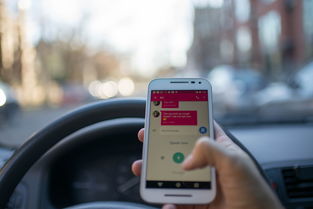
A: 对于不同品牌的手机,可以使用第三方应用如“手机克隆”来迁移数据,或者通过云服务将数据备份到云端,然后在新手机上恢复。
Q: 迁移后,旧手机上的数据是否还在?
A: 如果您使用的是备份和恢复方法,旧手机上的数据仍然会保留,如果您使用的是直接迁移方法,如“手机克隆”,则旧手机上的数据可能会被删除。
将旧手机的应用软件和数据迁移到新手机是一个相对简单的过程,但需要耐心和正确的方法,通过遵循上述步骤,您可以确保数据的安全迁移,并在新设备上继续享受无缝的数字生活体验,记得在迁移过程中保持设备的电量充足,并在必要时寻求专业人士的帮助,祝您迁移顺利!
这篇文章是一个示例,实际的迁移步骤可能会因手机型号、操作系统版本和个人设置的不同而有所差异,在进行数据迁移时,请参考您手机制造商提供的官方指南和支持文档。








